Kaip padaryti, kad jūsų "Amazon Echo" skaityti "Kindle Books Out Loud"

Ar kada norėtumėte, kad galėtumėte skaityti knygas tuo pačiu metu, kai darytumėte kitus dalykus? Žinoma, galite klausytis "Audiobooks" su "Audible", bet "Amazon Echo" taip pat gali skaityti jūsų "Kindle" ebooks. Štai kaip.
Net jei jau naudojate "Audible" reguliariai, greičiausiai yra keletas knygų, kuriose nėra garso knygų versijos, todėl "Amazon Echo" funkcija skaityti skaityti "Kindle Books" yra puiki alternatyva . Jūs negalėsite gauti sklandžių ir ramus balsų iš tikrųjų žmonių, kurie skaitys knygas garsiai, pvz., Garso knygelėse, vietoj to Alexa pati skaitys garsiai "Kindle" e-knygas savo švelniai robotų balsu, tačiau tai bent jau veikia.
Geros naujienos yra tai, kad tavo "Kindle" ebook biblioteka jau yra susieta su "Amazon Echo", taigi galite eiti į priekį ir suteikti įrenginio balso komandas ir pradėti klausytis knygų "Kindle". Tačiau reikia nepamiršti, kad ne kiekviena "Kindle" knygą palaiko "Echo", bet galite prisijungti prie "Alexa" programos ir pamatyti, kuris iš jūsų "Kindle" knygų yra palaikomas.
Norėdami tai padaryti, bakstelėkite šoninę juostą. meniu mygtukas viršutiniame kairiajame ekrano kampe "Alexa" programoje.
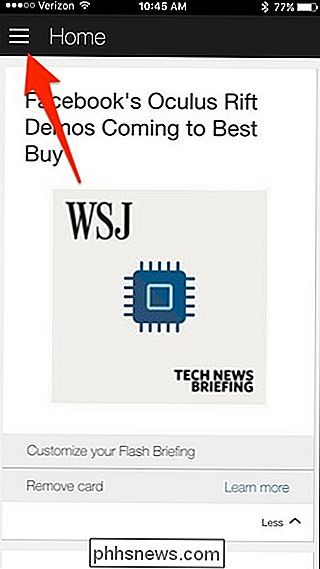
Pasirinkite "Muzika ir knygos".
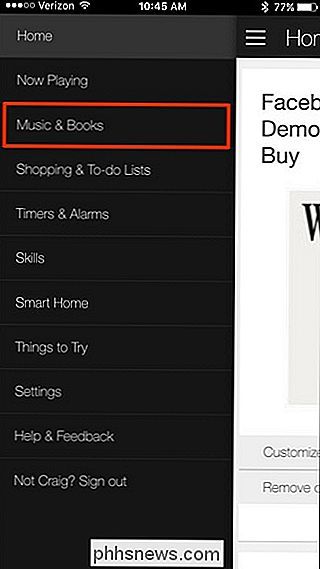
Bakstelėkite "Pakurti knygas" apačioje.
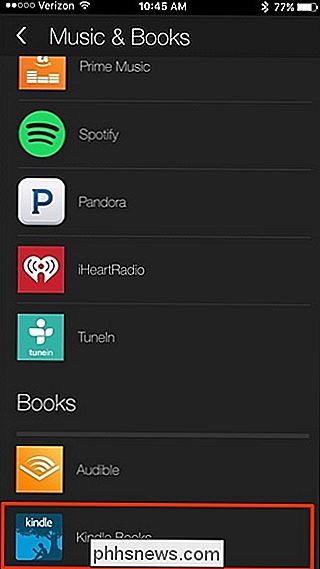
Iš ten visi palaikomi "Kindle" Jūsų sąraše bus rodomos jūsų ebooks.
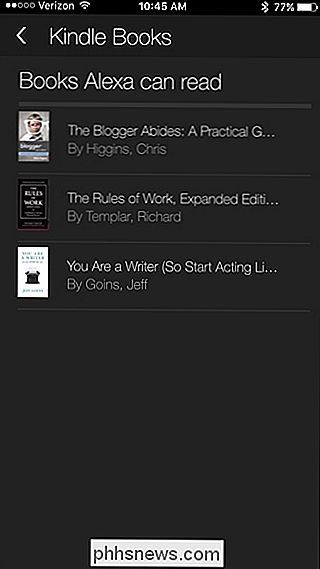
Bakstelėjus vienam, Alexa iš karto pradės groti jį "Amazon Echo".
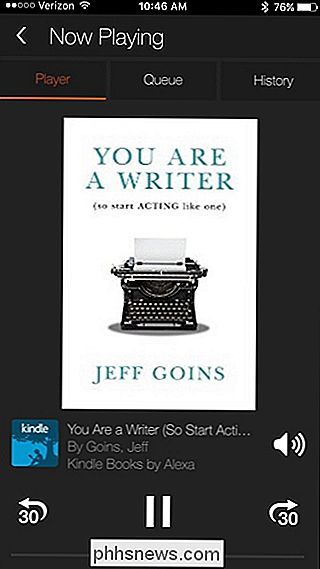
Vis tiek nereikia eiti į "Alexa" programą. Akivaizdu, kad visas "Echo" taškas naudoja balso komandas, kad padarytų viską be rankų.
"Alexa, skaityk mano knygą, [title]"
"Alexa, paleiskite" Kindle "knygą, [
"Alexa, skaityti [title]."
Taip pat galite naudoti balso komandas, kad galėtumėte valdyti savo "Kindle" knygą, pvz., pristabdyti, perverti ir tt
"Alexa, pause".
"Alexa, resume."
"Alexa, play."
"Alexa, stop."
Toliau pateiktos komandos leidžia jums naršyti pastraipas:
"Alexa, skip back."
" Alexa, praleisti. "
" Alexa, eik atgal ".
" Alexa, eik į priekį ".
" Alexa, next. "
" Alexa, ankstesnis. "
Negalite naršyti pagal tuos skyrius, kuriuos galite naudoti su "Audible" garso knygomis, bet jūsų valdoma kontrolė yra gana įspūdinga.

Kaip ištrinti savo "Facebook" paieškos istoriją kompiuteryje
"Facebook" paieškos istorijos išsaugojimas turėtų padėti jums lengviau rasti tai, ko ieškote, bet taip pat būdas surinkti kiek įmanoma daugiau informacijos apie jus ir parduoti reklamuotojams. "Facebook" yra puikus būdas bendrauti su draugais ir šeimos nariais, bet taip pat sukuria duomenų bazę bet kokio ieškomo jūsų svetainėje fone.

Tada kas nors manęs paprašė, kad kitą dieną, kaip svetainė buvo ta, kurią jis matė kitą dieną, aš iš karto paklausiau, ką jis reiškia "amžiaus". Jei norite sužinoti svetainės amžių, galėtumėte kalbėti apie tai, kiek laiko domeno vardas buvo. Kita vertus, jūs galėtumėte turėti domeną, kuris buvo maždaug dešimtmetį, bet per keletą metų priėmė skirtingas svetaines, priklausančias skirtingiems žmonėms.Šiame straipsnyje aš parodysiu jums



